8 modi per fare uno screenshot su Snapchat a loro insaputa
Varie / / July 11, 2023
Chattare con i tuoi amici tramite Snap, caricare Storie, condividere su Snap Map, ecc., sono tutte caratteristiche uniche di Snapchat. Tuttavia, Snapchat è anche famoso per informare i propri utenti di determinate attività dell'account da parte di altri, come l'acquisizione di schermate di una chat. Ma c'è un modo per fare uno screenshot su Snapchat senza che loro lo sappiano? Scopriamolo.
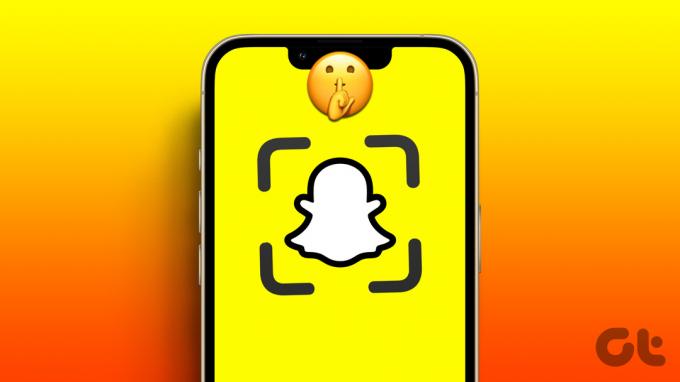
Il motivo per cui Snapchat notifica agli altri gli screenshot si riduce alla privacy. Ricevendo notifiche di attività, altri utenti possono vedere come i loro contenuti vengono archiviati o condivisi. Tuttavia, potresti non ricevere notifiche di screenshot per Snapchat Stories o snap se il tuo account è pubblico.
Detto questo, diamo un'occhiata a 8 semplici modi in cui puoi fare uno screenshot su Snapchat senza che loro lo sappiano.
1. Utilizzo di un altro telefono per acquisire uno screenshot
Uno dei modi più semplici e senza problemi per salvare uno Snap senza che il mittente lo sappia è scattare una foto utilizzando un altro dispositivo. Questo può aiutarti a fare uno screenshot da qualsiasi dispositivo. Tutto quello che devi fare è aprire il relativo Snap e scattare una foto dello schermo dal secondo dispositivo. L'unica restrizione di questo metodo è che richiede 2 dispositivi per realizzarlo.
2. Usa la registrazione dello schermo Android per screenshot o storie in segreto
La maggior parte dei dispositivi Android viene fornita con app di registrazione dello schermo native. Quindi, apri lo Snap o la chat pertinente e, utilizzando l'app di registrazione dello schermo del tuo dispositivo, fai uno screenshot della pagina senza avvisare l'utente. Segui i passaggi seguenti per farlo.
Passo 1: Apri Snapchat e tocca l'icona Chat.
Passo 2: Qui, tocca l'utente pertinente.

Passaggio 3: Una volta aperta la finestra della chat, utilizza Impostazioni rapide per attivare la registrazione dello schermo.
Mancia:Modifica il menu Impostazioni rapide di Android se non riesci a trovare l'opzione per la registrazione dello schermo.

Passaggio 4: Qui, seleziona Media e tocca Avvia registrazione.
Passaggio 5: Una volta acquisiti tutti gli Snap pertinenti, tocca l'icona Stop.

Ciò interromperà immediatamente la registrazione e salverà l'acquisizione dello schermo come video. Ora, riproduci questo video e acquisisci tutti gli screenshot che desideri utilizzando i pulsanti nativi del tuo dispositivo.
3. Utilizzo dell'Assistente Google (Android)
L'app Google Assistant su Android è utile quando si eseguono una serie di funzioni diverse come l'impostazione di promemoria, l'apertura di app e persino l'acquisizione di schermate. Quindi, diamo un'occhiata veloce a come puoi segretamente eseguire lo screenshot di Snap o chat su Snapchat utilizzando l'Assistente Google.
Passo 1: Apri la finestra della chat in Snapchat di cui desideri acquisire segretamente lo screenshot.
Passo 2: Quindi, utilizza il comando vocale OK Google per riattivare l'Assistente Google.
Mancia: Controlla questa guida se Ok Google non funziona per te.
Passaggio 3: Ora, usa un comando vocale o digita "Fai uno screenshot" e premi Invio.

Una volta eseguito il comando, Android acquisirà uno screenshot della pagina Snapchat e lo renderà disponibile per la condivisione con qualcuno. Se vuoi, puoi invia l'immagine a te stesso su WhatsApp e usalo come vuoi.
4. Utilizzo della modalità aereo su iPhone
Mentre l'attivazione della modalità aereo impedirà al tuo dispositivo iOS di informare immediatamente l'altro utente, lascerà comunque una traccia che potranno vedere non appena tu disattivare la modalità aereo.
Tuttavia, quando stavamo testando questo metodo, abbiamo scoperto che puoi effettivamente eliminare lo screenshot di Snapchat notifiche e assicurati che non raggiunga altri utenti eliminando l'app iOS Snapchat subito dopo aver preso il file immagine dello schermo.
Ecco uno sguardo passo dopo passo su come farlo. Assicurati di seguirli correttamente per evitare di inviare la notifica dello screenshot.
Nota: Durante il test di questo metodo su un dispositivo Android, abbiamo scoperto che il dispositivo stava inviando la notifica dello screenshot una volta reinstallata l'app. Pertanto, sconsigliamo questo metodo se sei un utente Android.
Passo 1: Apri l'app iOS Snapchat e vai alla chat pertinente.
Passo 2: Usa il Centro di controllo per attivare la modalità aereo.
Passaggio 3: Ora, fai lo screenshot.
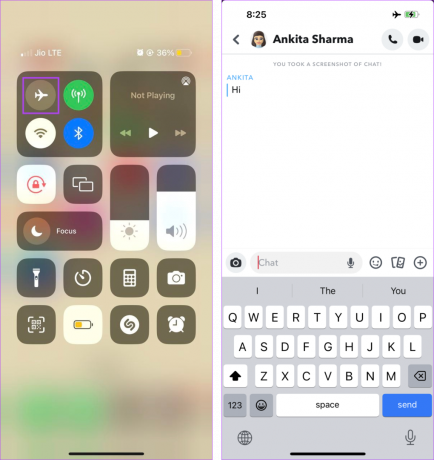
Passaggio 4: Al termine, esci da Snapchat e premi a lungo sull'app.
Passaggio 5: Qui, tocca Rimuovi app.
Passaggio 6: Tocca Elimina app seguito da Elimina di nuovo per confermare.

Questo eliminerà l'app Snapchat dal tuo dispositivo iOS. Ora puoi disattivare la modalità aereo. Inoltre, tocca il pulsante in basso per reinstallare Snapchat.
Scarica Snapchat
5. Usa la funzione Screen Mirroring su Android
Mentre l'acquisizione di schermate direttamente dallo schermo del tuo dispositivo Android invierà una notifica all'altro utente, puoi ignorare questa operazione mirroring del dispositivo Android su Windows o qualsiasi altro dispositivo. Quindi, utilizza gli strumenti di screenshot dell'altro dispositivo per eseguire lo screenshot di Snap o chat segretamente su Snapchat. Segui i passaggi seguenti per farlo.
Nota:
- Assicurati che l'altro dispositivo possa acquisire schermate anche quando il mirroring dello schermo è attivato.
- Assicurati che entrambi i dispositivi siano sulla stessa connessione di rete.
Passo 1: Sul tuo dispositivo Windows, usa il tasto Windows + I per aprire Impostazioni.
Passo 2: Qui, vai su Sistema e fai clic su "Proiezione su questo PC".

Passaggio 3: Fare clic su "Avvia l'app Wireless Display per proiettare su questo PC".

Passaggio 4: Ora, sul tuo dispositivo mobile, utilizza Impostazioni rapide per aprire Smart View.
Passaggio 5: Quindi, fai clic sul tuo PC dall'elenco dei dispositivi.

Una volta che il mirroring dello schermo è andato a buon fine, apri Snapchat e usa il tasto Windows + PrtSc per fare uno screenshot della pagina attualmente aperta senza preoccuparti delle notifiche.
6. Segretamente screenshot scatta su iPhone usando il Mac
Proprio come eseguire il mirroring dello schermo del tuo dispositivo Android sul tuo PC Windows, puoi utilizzare la funzione di condivisione dello schermo dell'iPhone per proiettare lo schermo del tuo dispositivo iOS sul tuo Mac. Quindi, acquisisci tutti gli screenshot che desideri su Snapchat senza preoccuparti delle notifiche. Ecco come.
Nota: Se non hai un Mac, ecco come rispecchia lo schermo dell'iPhone su PC Windows.
Passo 1: Collega il tuo iPhone al Mac tramite AirPlay o un cavo.
Nota: Assicurati che il tuo iPhone e Mac siano connessi alla stessa rete Wi-Fi affinché AirPlay funzioni.
Passo 2: Ora apri Control Center sul tuo iPhone e tocca l'icona Screen Mirroring
Passaggio 3: Seleziona il tuo Mac come dispositivo Screen Mirroring.

Passaggio 4: Ora apri Snapchat sul tuo iPhone. Dovrebbe apparire anche sullo schermo del tuo Mac.
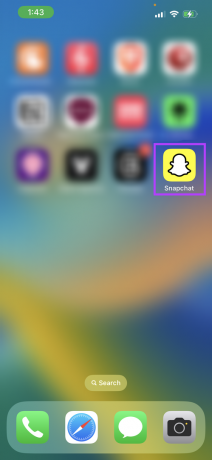
Passaggio 5: Una volta che la chat o lo snap pertinente è visibile sul display del tuo Mac, premi Comando + Maiusc + 4 sulla tastiera del Mac per acquisire uno screenshot.

Quindi, individua lo screenshot sul tuo Mac e usalo come desideri.
7. Usa QuickTime Player su Mac per acquisire uno screenshot su iPhone
Oltre a utilizzare Screen Mirroring, puoi anche utilizzare QuickTime Player per acquisire segretamente uno screenshot di Snapchat sul tuo iPhone utilizzando il tuo Mac. Segui i passaggi seguenti per farlo.
Passo 1: Collega il tuo iPhone al Mac tramite un cavo. Se richiesto, fornire le autorizzazioni necessarie.
Passo 2: Quindi, utilizza Spotlight Search per aprire QuickTime Player su Mac.
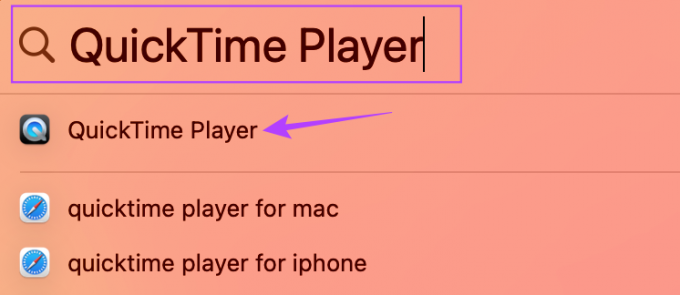
Passaggio 3: Dalle opzioni del menu, vai su File e fai clic su "Nuova registrazione film".

Passaggio 4: Una volta aperta la finestra, fai clic sulla freccia rivolta verso il basso (icona chevron) accanto al pulsante Registra.

Passaggio 5: Qui, seleziona il tuo iPhone in Schermo.
Nota: Se non riesci a trovare il tuo iPhone nelle opzioni, riavvia il dispositivo e controlla di nuovo. Assicurati che il tuo dispositivo sia aggiornato.

Passaggio 6: Sul tuo iPhone, apri Snapchat e vai allo Snap o alla chat pertinente. Questo dovrebbe riflettersi anche sullo schermo del tuo Mac.
Passaggio 7: Ora usa la scorciatoia Comando + Maiusc + 4 sul tuo Mac per fare uno screenshot.

Ciò ti consentirà di salvare lo Snap senza che il mittente lo sappia sul tuo Mac.
8. Usa app di terze parti per salvare uno snap senza notifica (Android)
Un altro modo per salvare uno Snap o una chat senza che il mittente lo sappia sull'app Snapchat per Android è utilizzare app di terze parti come Screenshot privati. Tuttavia, si consiglia sempre di prestare attenzione quando si utilizza qualsiasi tipo di app di terze parti in quanto potrebbero raccogliere i dati dell'app per la sessione corrente e persino le informazioni personali. Inoltre, i futuri aggiornamenti delle app Snapchat potrebbero finire per limitare anche le app di terze parti.
Domande frequenti sull'utilizzo di Snapchat su Android e iOS
Puoi utilizzare le funzionalità integrate di Snapchat come il blocco della registrazione e il timer per registra su Snapchat senza tenere premuto il pulsante. Inoltre, se utilizzi un iPhone, utilizza le funzionalità dei gesti di iOS per registrare a mani libere su Snapchat.
Entra in Chat, Storia, Ricordi e Snap Map ed elimina singolarmente gli Snap pertinenti. Inoltre, se non desideri avvisare l'altro utente, potresti dover eliminare il tuo account Snapchat. Per ulteriori informazioni, consulta la nostra spiegazione su come eliminare gli snap su Snapchat.
Scatti di schermate segretamente
Ci sono momenti in cui vogliamo fare uno screenshot senza trasmetterlo dall'altra parte. Quindi, speriamo che questo articolo ti abbia aiutato a capire come fare uno screenshot su Snapchat a loro insaputa. Tuttavia, ci auguriamo che tu utilizzi questi metodi solo in caso di emergenza, poiché l'acquisizione di schermate all'insaputa di qualcuno finisce per violare la loro fiducia e privacy.



